在使用Excel制作表格等文档时,有时我们并不希望其中的图形元素(这里所说的图形包含图表、文本框、图片、形状等漂浮在单元格上方的项目)被打印出来,比如只想打印纯数据内容,那该如何操作呢?下面就为大家介绍一种便捷的设置方法。
具体操作步骤如下:
一、选中所有图形
首先,按下快捷键“Ctrl+A”,这个快捷键能够帮助我们快速地选择所有的图形元素。需要注意的是,这里选中的就是那些处于单元格上方的图表、文本框、图片以及各种形状等项目,通过这一步操作,就一次性把要设置不打印的对象都给“找”出来了。
二、设置图形属性
在选中所有图形之后,接着点击鼠标右键,这时会弹出一个右键菜单,在菜单中选择【大小与属性】选项。选择之后,在Excel界面的右侧会出现相应的设置面板。在这个面板里找到“属性”这一板块,在这里我们能看到有一个【打印对象】的选项,它前面默认可能是打着对勾的,这表示这些图形在打印时是会被打印出来的。而我们的目的是不打印它们,所以只需要把【打印对象】前面的对勾去掉就可以啦,这一步操作就是关键所在,通过取消这个勾选,相当于给这些图形下达了“不参与打印”的指令。
三、查看打印预览效果
完成上述的属性设置之后,我们再次进入打印预览界面(可以通过点击“文件”选项卡,然后在弹出的菜单中选择“打印”来进入打印预览),这时仔细查看一下预览效果,就会惊喜地发现那些原本会被打印出来的图形元素已经不会出现在打印内容里了,成功达到了我们不打印图形的预期效果,是不是很简单方便呢?
操作动图演示:
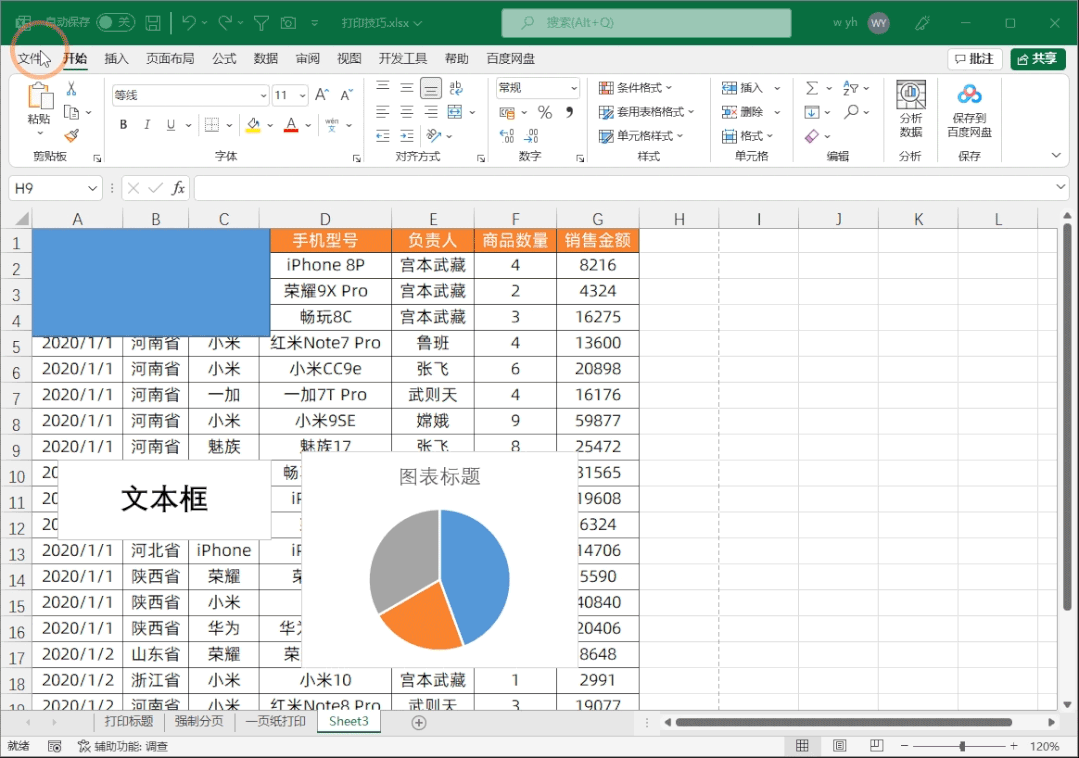
总之,通过以上这几个简单的操作步骤,就能轻松在Excel中实现不打印图形的设置啦,大家在日常使用Excel进行文档打印时,如果有类似的需求,不妨按照这个方法来试一试,希望对大家有所帮助。


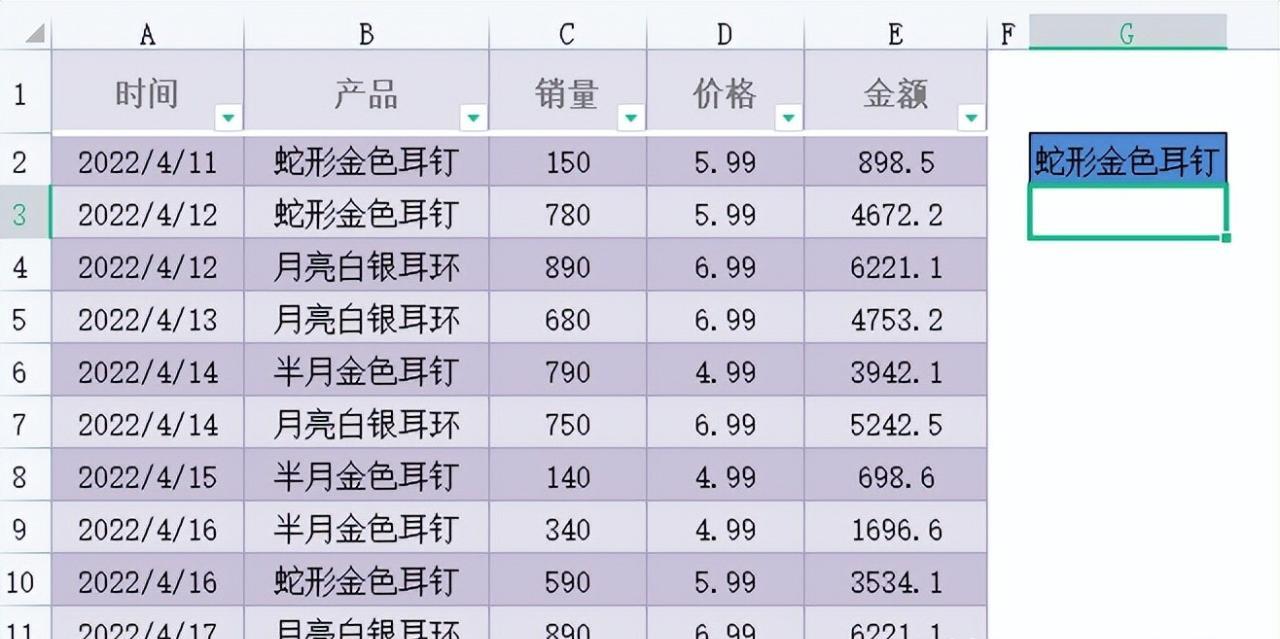
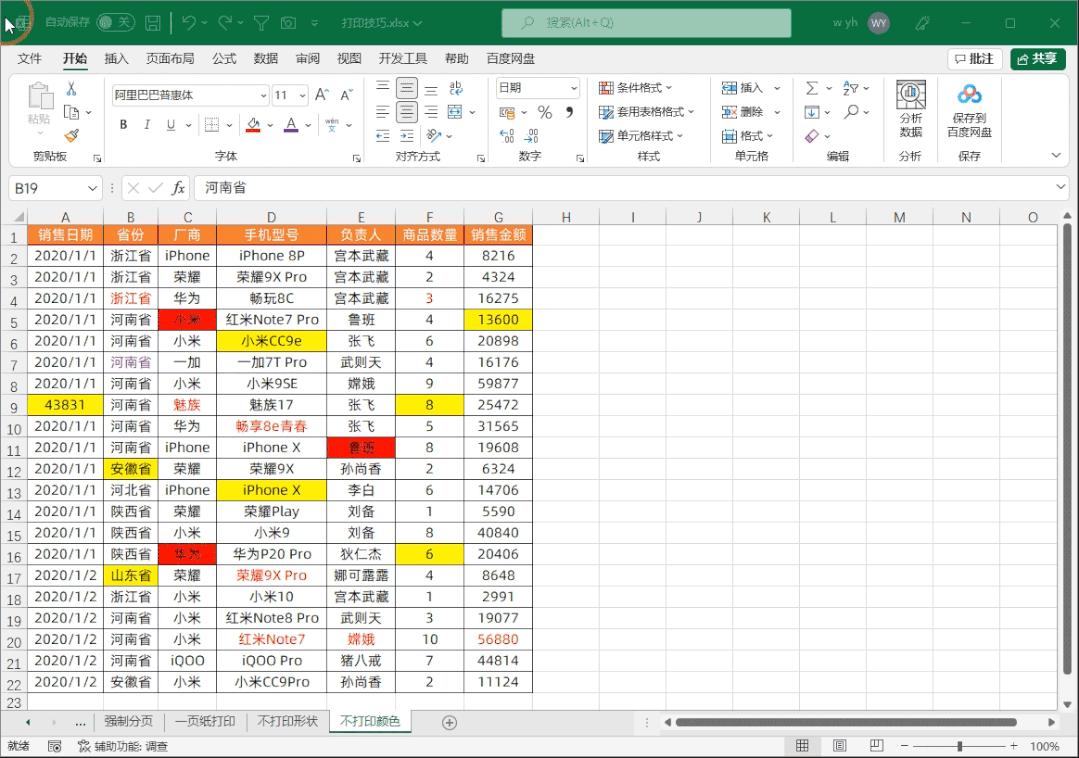

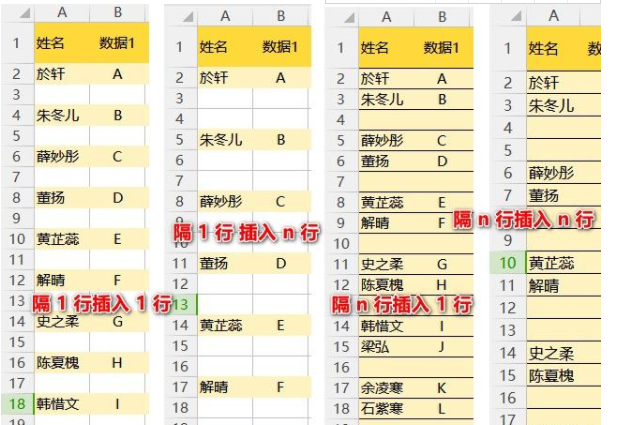
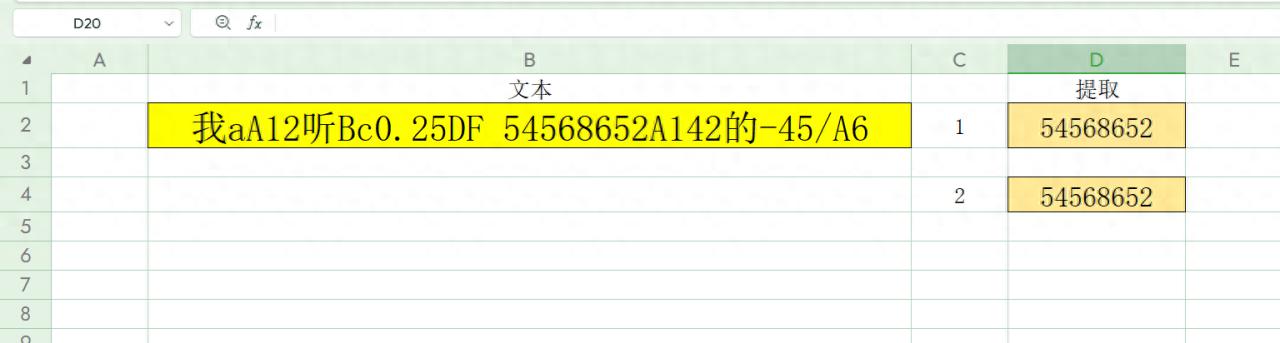
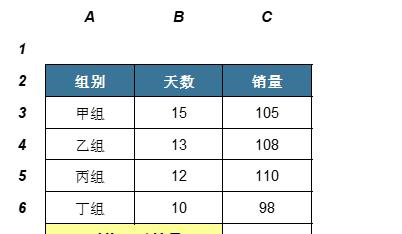
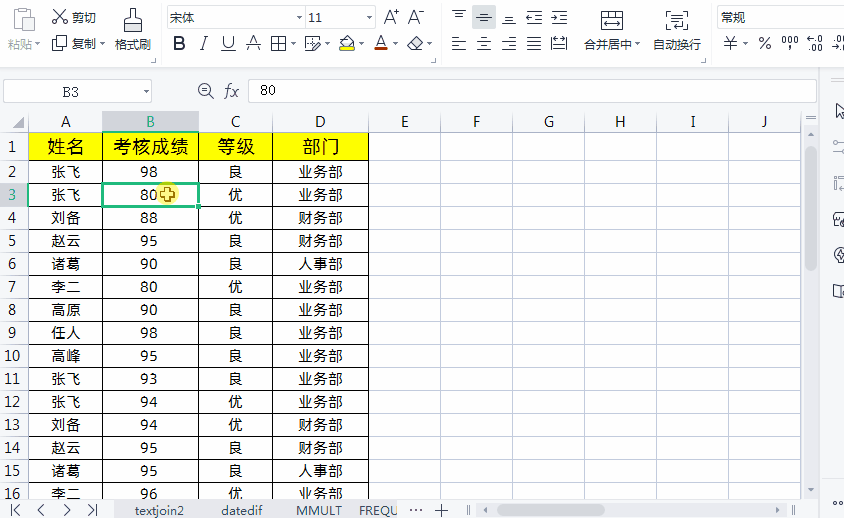
评论 (0)